Hoe een gebruikersprofiel uit Microsoft Edge te verwijderen
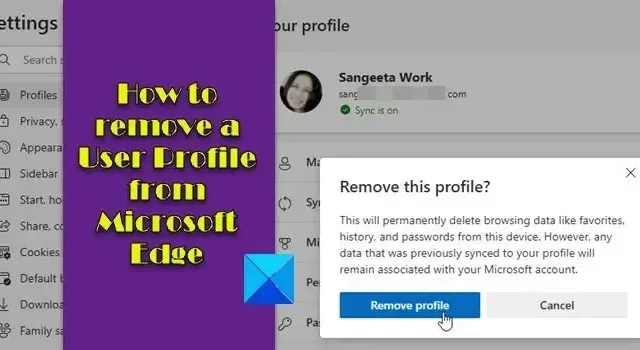
In dit bericht wordt uitgelegd hoe u een gebruikersprofiel uit Microsoft Edge verwijdert . Een gebruikersprofiel verwijderen uit MS Edge is eenvoudig. Als het account echter aan het Windows-profiel van de computer is gekoppeld, blijft het verschijnen, zelfs nadat u het uit de Edge-instellingen hebt verwijderd.
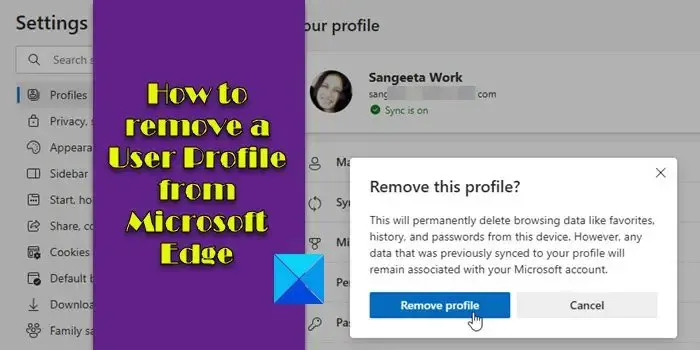
Veel gebruikers hebben gemeld dat ze, zelfs nadat ze een gebruikersprofiel uit de Edge-browser hebben verwijderd, de browser hun MS-account-ID niet kunnen laten ‘vergeten’. Dit vormt een klein veiligheidsrisico, aangezien iedereen die toegang heeft tot zijn systeem zich kan aanmelden bij Edge via het MS-account en gevoelige informatie kan bekijken (de browser vraagt niet om een wachtwoord terwijl de gebruiker opnieuw wordt aangemeld bij het account).
In dit bericht zullen we bekijken hoe u een gebruikersprofiel uit Edge kunt verwijderen, evenals het bijbehorende MS-account, op een Windows 11/10-pc.
Hoe een gebruikersprofiel uit Microsoft Edge te verwijderen
Laten we eerst snel zien hoe u een gebruikersprofiel uit Microsoft Edge kunt verwijderen .
1] Verwijder een gebruikersprofiel uit de Edge-browser
Start de Edge-browser en klik op het pictogram met de drie stippen naast uw profielfoto in de rechterbovenhoek van het browservenster. Selecteer Instellingen .
De pagina Edge- instellingen wordt geopend op een nieuw tabblad. Uw huidige profiel wordt bovenaan het gedeelte Profielen weergegeven . Als dit het profiel is dat je wilt verwijderen, blijf daar dan. Anders blijft u door de pagina scrollen. Onderaan ziet u meer Edge-profielen.
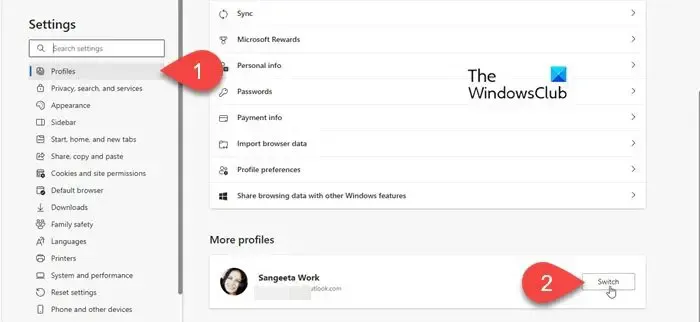
Klik op de knop Schakelen naast het profiel dat u wilt verwijderen (om een profiel in Edge te verwijderen, moet u dat profiel selecteren als uw huidige profiel. Als u het enige profiel verwijdert dat u in Edge heeft, maakt de browser een nieuw profiel voor u met standaardinstellingen).
Zodra u het gewenste profiel als uw huidige profiel hebt geselecteerd, klikt u op het pictogram met de drie stippen naast de profielnaam op de pagina Instellingen. Selecteer Verwijderen in de vervolgkeuzelijst.
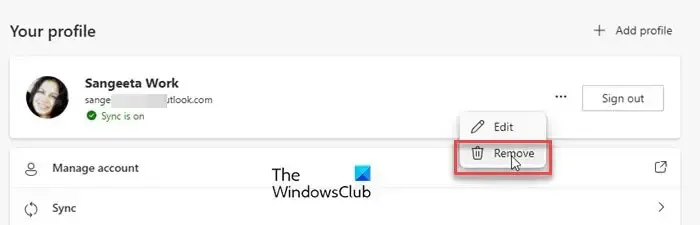
Klik vervolgens op de knop Profiel verwijderen in de bevestigingspop-up om het profiel uit de Edge-browser te verwijderen. Zodra het profiel is verwijderd, schakelt Edge u over naar het volgende beschikbare profiel.
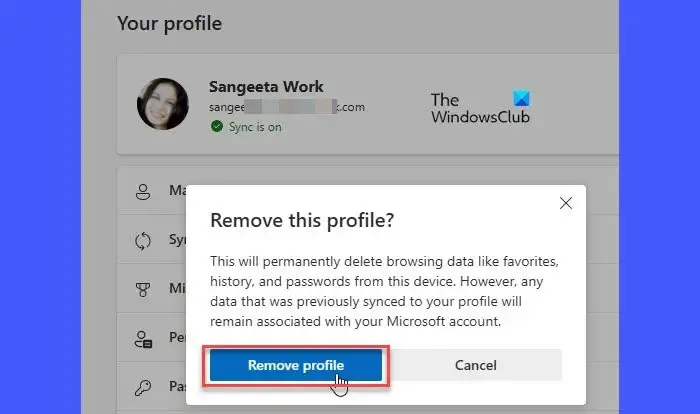
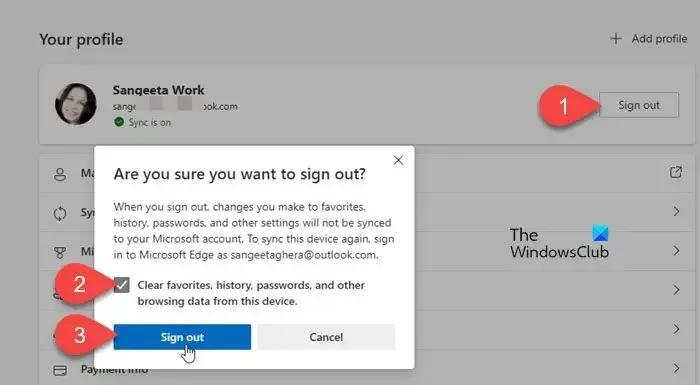
2] Ontkoppel het MS-account van uw pc
Met een Microsoft-account kunt u al uw profielgegevens naar de cloud synchroniseren, zodat u op meerdere apparaten toegang heeft tot uw browsegeschiedenis, wachtwoorden, automatisch ingevulde informatie, extensies, enz. Wanneer u echter een gebruikersprofiel uit Edge verwijdert dat is aangemaakt met een MS-account op uw Windows 11/10-pc, moet u ook het MS-account ontkoppelen van de pc. Dit komt omdat, zolang het account aan uw pc gekoppeld blijft, u mogelijk wordt gevraagd de profielgegevens terug op uw pc te herstellen (met slechts één klik op de knop).
Om het profiel volledig te verwijderen, klikt u op het pictogram van de Start- knop en selecteert u Instellingen . Selecteer Accounts in het linkerpaneel.
Blader in het rechterpaneel omlaag naar het gedeelte Accountinstellingen en klik op de optie E-mail en accounts . Zoek naar het MS-account onder het gedeelte Accounts gebruikt door andere apps .
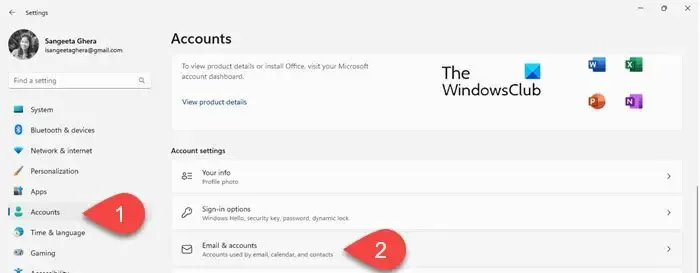
Klik op de accountnaam om de sectie uit te vouwen. Je ziet onderaan een knop Verwijderen naast de optie Account verwijderen . Klik op die knop. Klik op Ja in de bevestigingspop-up die verschijnt. Het MS-account wordt ontkoppeld van uw pc.
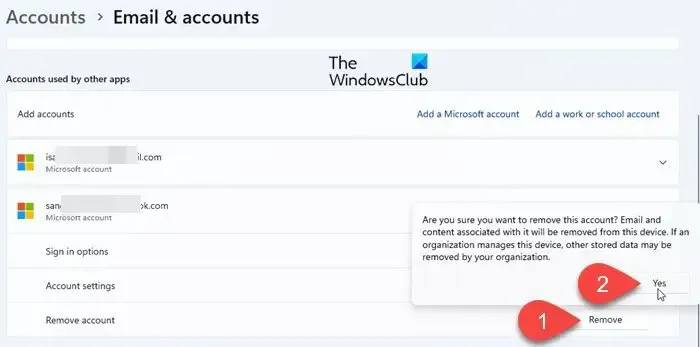
Zo kunt u een gebruikersprofiel volledig verwijderen uit Microsoft Edge. Ik hoop dat je dit nuttig vindt.
Waar worden Edge-profielen opgeslagen?
Edge-profielen worden opgeslagen in de AppData-map op uw Windows 11/10-pc. Om het pad van het huidige Edge-profiel te bekijken, typt u edge://version/een nieuw browsertabblad en drukt u op Enter. Zoek vervolgens naar het profielpad . Dit is waar uw huidige Edge-profielgegevens worden opgeslagen ( C:\Users\<Current-user>\AppData\Local\Microsoft\Edge\User Data\Default).
Kan ik de Edge-gebruikersgegevensmap verwijderen?
U kunt de Edge-gebruikersgegevensmap verwijderen uit de lokale opslag van uw systeem als u niet wilt dat uw opgeslagen wachtwoorden, extensies, enz. zichtbaar zijn voor andere gebruikers op het systeem. U kunt deze gegevens echter ook verwijderen door uw browsergegevens te wissen of door uw gebruikersprofiel uit Edge te verwijderen.



Geef een reactie